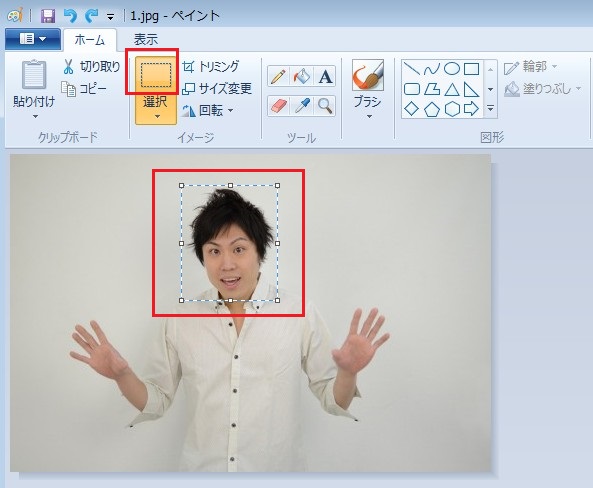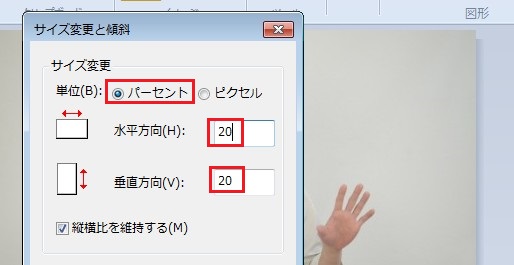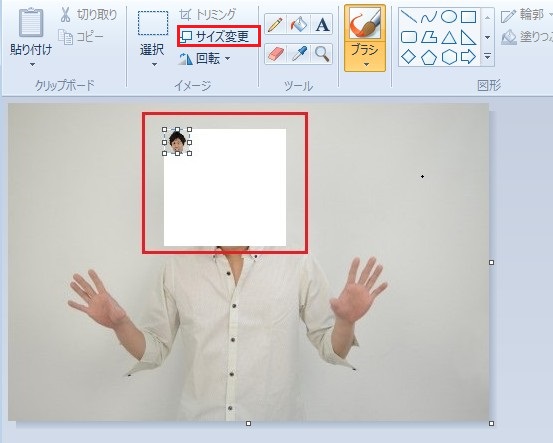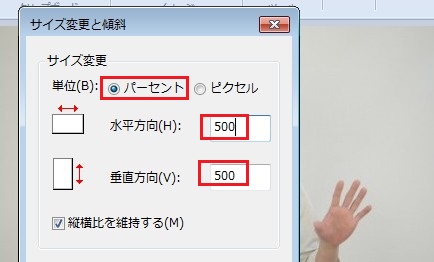Cách thêm Mờ hoặc làm Mờ vào ảnh bằng Windows Paint cực kì đơn giản
 |
| Ảnh khuôn mặt được làm mờ |
Khi đăng ảnh lên FB hoặc blog, bạn muốn thêm mờ đối tượng hoặc làm mờ khuôn mặt của mọi người nhưng bạn không có phần mềm xử lý ảnh...Nếu đúng như vậy, bạn có thể dễ dàng thực hiện việc đó bằng cách sử dụng Paint, tính năng tiêu chuẩn đi kèm với Windows. Chúng tôi sẽ giải thích thao tác rõ ràng bằng video và hình ảnh.
Dành cho những ai muốn thêm hình khảm vào khuôn mặt của những người trong ảnh khi đăng chúng lên SNS hoặc blog.
Ngay cả khi không có phần mềm xử lý hình ảnh như Photoshop, bạn vẫn có thể dễ dàng tạo tranh ghép bằng Paint, phần mềm tiêu chuẩn có sẵn trong Windows!
Siêu dễ dàng! Cách tạo khảm trên hình ảnh bằng cách sử dụng "Paint"
"Sơn", tiêu chuẩn của Windows, không có chức năng "làm mờ" hoặc "khảm". Tuy nhiên, chỉ cần một chút khéo léo, bạn có thể tạo ra một bức tranh khảm.
Bây giờ, hãy thêm một bức tranh khảm vào hình ảnh này.
▼Xem các bước trong video
*Phiên bản sau sử dụng Windows 7 phiên bản 6.1.
Đầu tiên, chọn hình ảnh bạn muốn thêm khảm và nhấp chuột phải. Nhấp vào "Mở bằng" → "Sơn" (*1).
Chọn hình vuông có chấm ở trên cùng bên trái của màn hình và kéo khu vực mà bạn muốn bức tranh khảm xuất hiện.
Nhấp vào "Thay đổi kích thước" ở đầu màn hình, đặt "Ngang" và "Dọc" cho cả "Thay đổi kích thước" ở đầu "Thay đổi kích thước và Nghiêng" thành 20% và nhấn nút OK.
Sau đó, hình ảnh được chọn sẽ nhỏ hơn và tạo ra một vùng trống màu trắng.
Tiếp theo, như trước đây, nhấp vào "Thay đổi kích thước" và đặt "Ngang" và "Dọc" của "Thay đổi kích thước" ở đầu "Thay đổi kích thước và Nghiêng" thành 500% và OK Nhấn nút.
Sau đó!
Shazam! Bức tranh khảm đã được tạo ra!
Bằng cách phóng to một hình ảnh đã được làm nhỏ hơn và giảm độ phân giải, hình ảnh trở nên nổi hạt, dẫn đến hình ảnh giống như khảm .
Thật dễ dàng và hoàn hảo cho những người mới bắt đầu xử lý hình ảnh!
*Phương pháp này được khuyên dùng khi bạn muốn tạo tranh khảm trên ảnh chân dung! Nó không hiệu quả lắm đối với các hình ảnh như văn bản *
1 Nếu "Paint" không có trong menu này, hãy khởi động Paint bằng cách chọn [Menu Bắt đầu] → [Tất cả chương trình] → [Phụ kiện] → [Sơn]. Chỉ cần kéo và thả hình ảnh vào màn hình sơn.
Nếu khó hiểu hãy xem video nhé!
Tham khảo thêm bài viết: Cách Tạo Rule trong Excel áp dụng vào các quản lí dự án